
Excel memiliki popularitas yang signifikan di antara akuntan, ekonom, dan pemodal paling tidak karena alat yang luas untuk implementasi berbagai perhitungan keuangan. Terutama melakukan tugas fokus ini ditugaskan untuk sekelompok fungsi keuangan. Banyak dari mereka dapat bermanfaat tidak hanya untuk para ahli, tetapi juga untuk karyawan industri terkait, serta pengguna biasa dalam kebutuhan domestik mereka. Mari kita pertimbangkan secara lebih rinci aplikasi ini, serta memberikan perhatian khusus pada operator paling populer dari grup ini.
Eksekusi perhitungan menggunakan fungsi keuangan
Kelompok data operator mencakup lebih dari 50 formula. Kami akan secara terpisah fokus pada sepuluh yang paling dicari dari mereka. Tetapi pertama-tama mari kita lihat bagaimana membuka daftar instrumen keuangan untuk pindah untuk melakukan tugas tertentu.
Transisi ke set alat ini paling mudah untuk membuat semuanya melalui master fungsi.
- Kami menyorot sel di mana hasil perhitungan akan ditampilkan, dan klik tombol "Sisipkan Fungsi", yang berada di dekat rumus baris.
- Master fungsi dimulai. Kami melaksanakan klik pada bidang "Kategori".
- Daftar grup operator yang tersedia dibuka. Pilih dari itu nama "finansial".
- Daftar instrumen yang kami butuhkan diluncurkan. Pilih fitur tertentu untuk melakukan tugas dan klik tombol "OK". Setelah itu, jendela argumen dari operator yang dipilih terbuka.


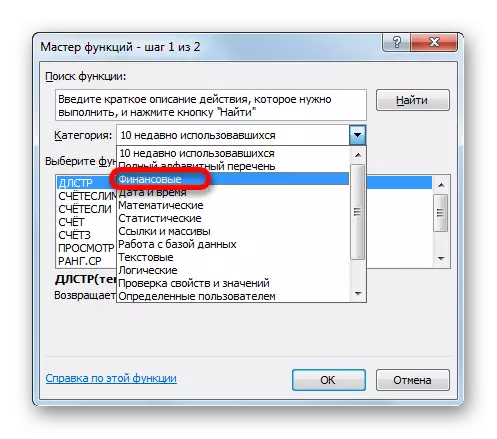
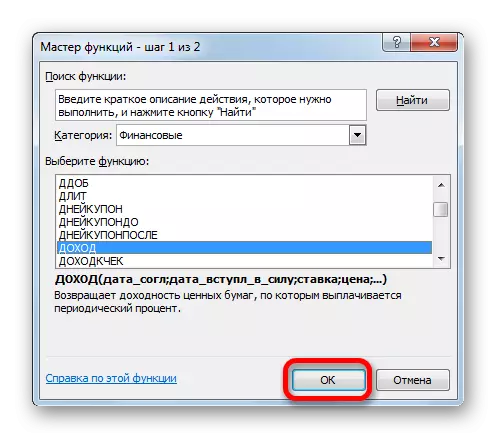
Anda juga dapat pergi ke Master of Functions melalui tab Formula. Dengan membuat transisi ke sana, Anda perlu mengklik tombol pada tape "Sisipkan Fungsi", ditempatkan di bilah alat "Function Library". Segera setelah ini akan memulai master fungsi.
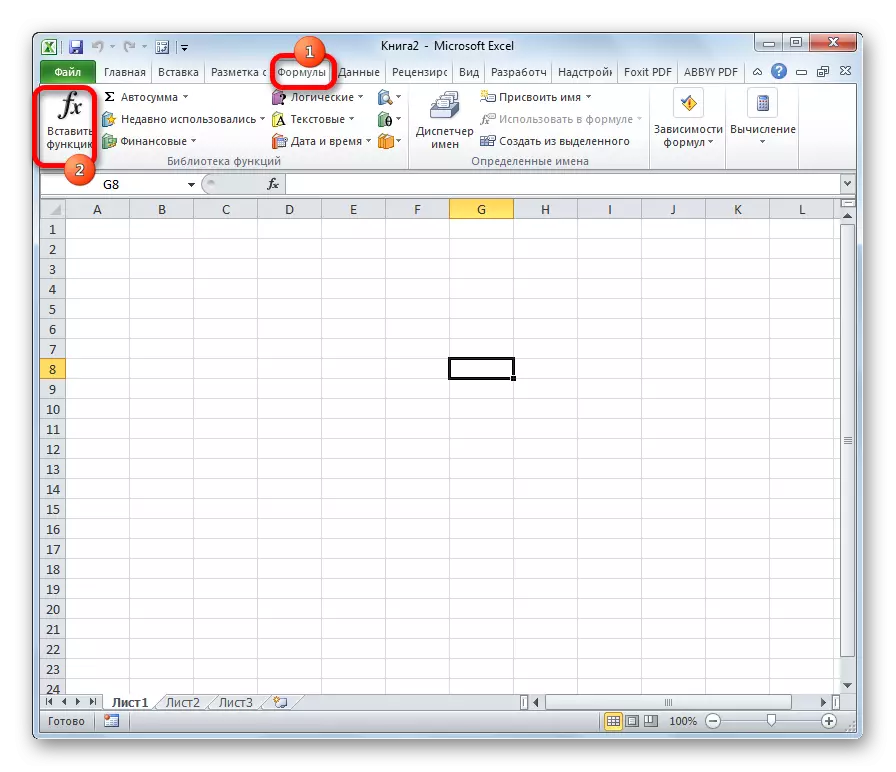
Ada juga cara untuk pergi ke operator keuangan yang diinginkan tanpa memulai jendela Wizard awal. Untuk tujuan ini di tab Formula yang sama, di grup pengaturan "Function Library" pada Ribe klik pada tombol keuangan. Setelah itu, daftar drop-down semua alat yang tersedia untuk blok ini akan terbuka. Pilih item yang diinginkan dan klik. Segera setelah itu jendela argumennya akan terbuka.

Pelajaran: Fungsi Wisaya di Excel
PENGHASILAN
Salah satu operator pemodal yang paling menuntut adalah fungsi pendapatan. Ini memungkinkan Anda untuk menghitung profitabilitas sekuritas pada tanggal perjanjian, tanggal masuk ke paksa (pembayaran), harga untuk 100 rubel nilai penukaran, tingkat bunga tahunan, jumlah pembayaran untuk 100 rubel biaya penukaran dan jumlah pembayaran (frekuensi). Ini adalah parameter inilah argumen dari formula ini. Selain itu, ada argumen opsional "basis". Semua data ini dapat dimasukkan dari keyboard langsung ke bidang jendela yang sesuai atau disimpan dalam sel-sel lembaran Excel. Dalam kasus terakhir, bukan angka dan tanggal, Anda perlu memasukkan tautan ke sel-sel ini. Juga, fungsi juga dapat dimasukkan ke dalam rumus string atau area pada lembar secara manual tanpa memanggil jendela argumen. Pada saat yang sama Anda perlu mengikuti sintaks berikut:
= Penghasilan (date_sog; date_text_se_sil; rate; harga; pembayaran »frekuensi; [basis])
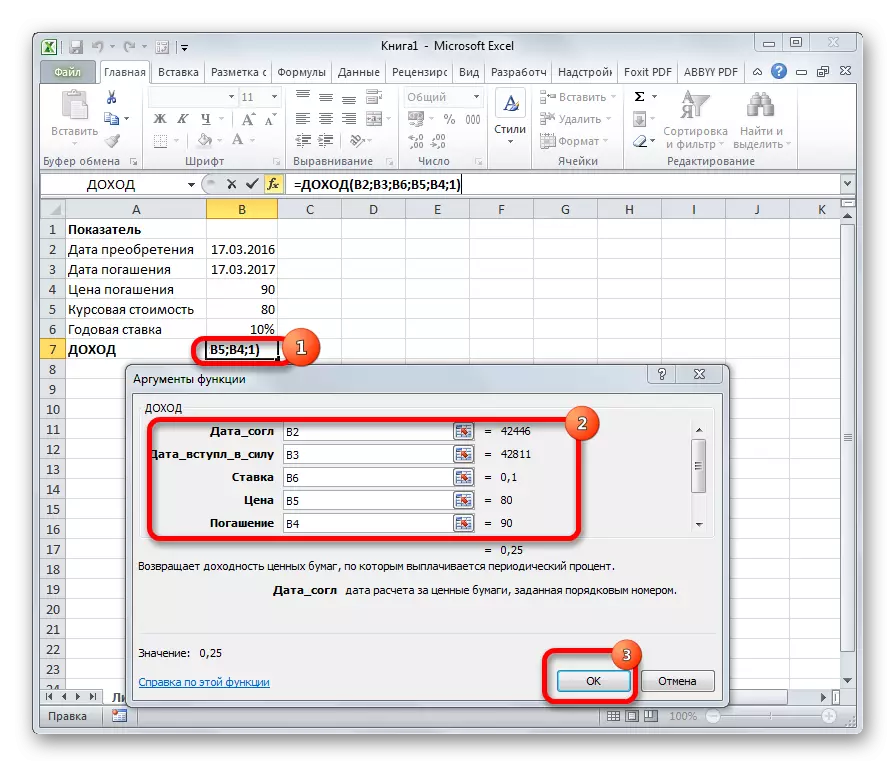
BS.
Tugas utama fungsi BS adalah menentukan nilai investasi di masa depan. Argumennya adalah tingkat bunga untuk periode ("laju"), jumlah total periode ("kol_per") dan pembayaran konstan untuk setiap periode ("PLT"). Argumen opsional termasuk nilai sekarang ("PS") dan menetapkan periode pembayaran di awal atau pada akhir periode ("ketik"). Operator memiliki sintaks berikut:
= Bs (rate; count_per; pl; [ps]; [ketik])

Vd.
Operator EDR menghitung tingkat internal profitabilitas untuk arus kas. Satu-satunya argumen wajib dari fungsi ini adalah nilai arus kas, yang pada lembar Excel dapat diserahkan ke rentang data dalam sel ("nilai"). Selain itu, di sel pertama kisaran, jumlah lampiran dengan tanda "-" harus ditunjukkan, dan dalam jumlah pendapatan lainnya. Selain itu, ada argumen opsional "asumsi". Ini menunjukkan estimasi jumlah profitabilitas. Jika Anda tidak menentukannya, maka secara default, nilai ini diambil dalam 10%. Sintaks rumus adalah sebagai berikut:
= Vd (nilai; [asumsi])

MWSD.
Operator MWSD melakukan perhitungan tingkat pengembalian internal yang dimodifikasi, mengingat persentase reinvestasi dana. Dalam fitur ini, kecuali untuk argumen kisaran arus kas ("nilai") adalah tingkat pembiayaan dan tingkat reinvestasi. Dengan demikian, sintaks memiliki jenis ini:
= MWSD (Nilai; RATE_FINANANCIR; RATE_REINVESTER)
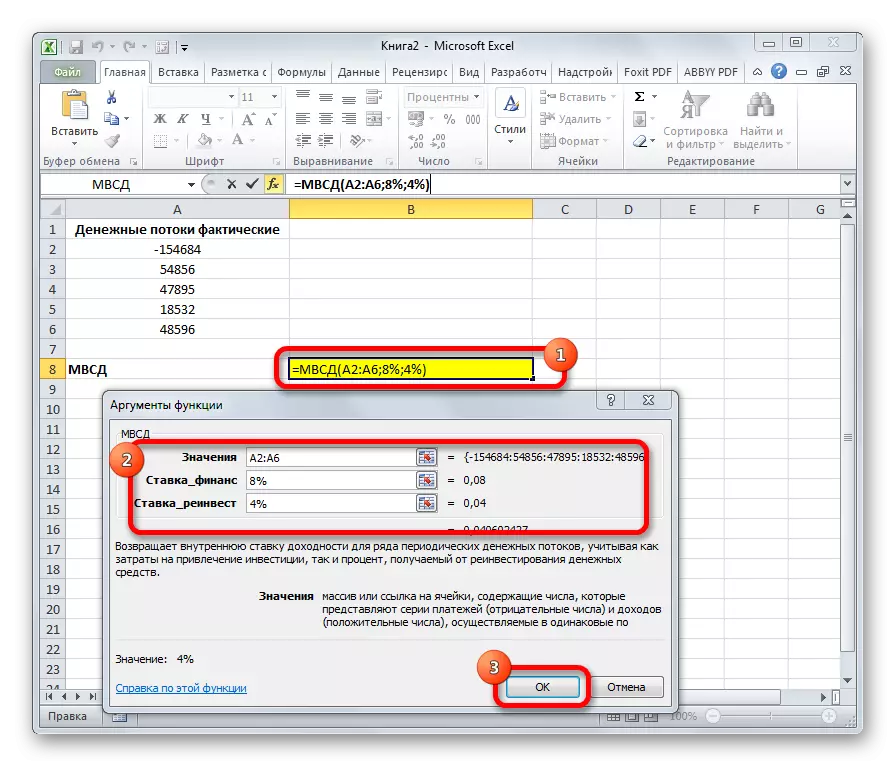
Prt.
Operator PRT menghitung jumlah pembayaran bunga untuk periode tertentu. Argumen fungsi adalah tingkat suku bunga untuk periode ( "tingkat"); jumlah periode ( "Periode"), nilai yang tidak dapat melebihi jumlah total periode; Jumlah periode ( "Cal_per"); nilai dikurangi ( "PS"). Selain itu, ada argumen opsional - biaya masa depan ( "BS"). Formula ini hanya dapat diterapkan jika pembayaran di setiap periode dilakukan dengan bagian yang sama. Sintaks memiliki bentuk berikut:
= PRT (tingkat; periode; count_per; ps; [BS])

PLT.
Operator PL menghitung jumlah pembayaran periodik dengan persentase konstan. Berbeda dengan fungsi sebelumnya, ini tidak memiliki "periode" argumen. Tapi argumen opsional "tipe" ditambahkan, yang menunjukkan di awal atau di akhir periode harus dibayar. Parameter yang tersisa benar-benar bertepatan dengan rumus sebelumnya. Sintaks terlihat seperti ini:
= PLT (tingkat; count_per; ps; [bs]; [type])

PS.
Rumus PS digunakan untuk menghitung nilai sekarang dari investasi. Fitur ini terbalik PPT operator. Dia memiliki argumentasi yang persis sama, tetapi hanya bukan argumen dari nilai sekarang ( "PS"), yang sebenarnya dihitung, menunjukkan jumlah pembayaran periodik ( "PLT"). Sintaks, masing-masing, seperti:
= PS (tingkat; count_per; PLL; [BS]; [type])

CHPs
Operator berikutnya diterapkan untuk menghitung biaya terdaftar atau diskon bersih. Fitur ini memiliki dua argumen: tingkat diskonto dan nilai pembayaran atau pendapatan. Benar, kedua dari mereka dapat memiliki hingga 254 pilihan yang mewakili arus kas. Sintaks rumus ini adalah seperti:
= CHP (tarif; nilai1; nilai2; ...)

PENAWARAN
Fungsi Tingkat suku bunga menghitung pada anuitas. Argumen operator ini adalah jumlah periode ( "saku"), besarnya pembayaran reguler ( "PLT") dan jumlah pembayaran ( "PS"). Selain itu, ada argumen opsional tambahan: biaya masa depan ( "BS") dan indikasi di awal atau di akhir periode akan dibuat ( "tipe"). Sintaks mengambil semacam ini:
= Rate (count_per; PL; PS [BS]; [type])
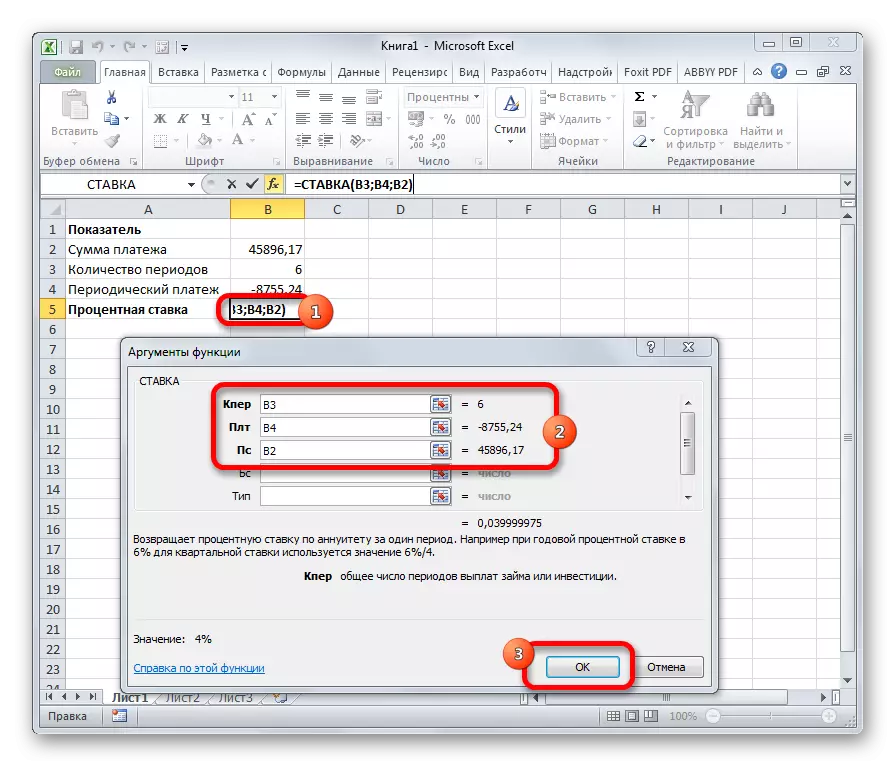
EFEKNYA
Efek operator perhitungan tingkat bunga aktual (atau efisien). Fungsi ini hanya memiliki dua argumen: jumlah periode tahun, yang akrual bunga diterapkan, serta tingkat nominal. Sintaks terlihat seperti ini:
= Efek (NOM_PET; COL_PER)
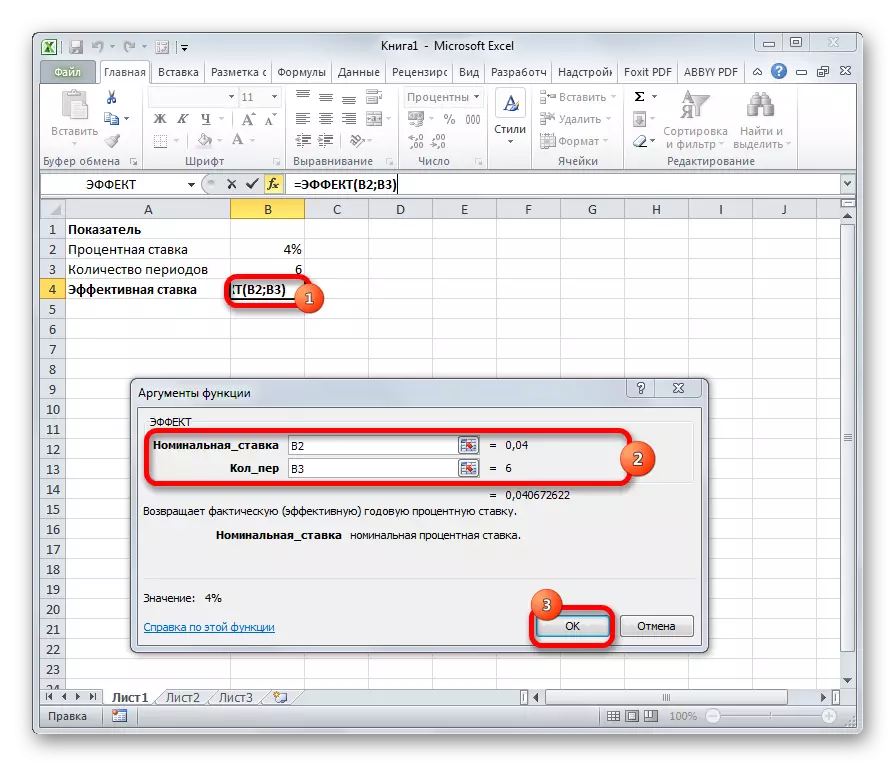
Kami hanya meninjau fungsi keuangan yang paling dicari. Secara umum, jumlah operator dari grup ini beberapa kali lebih banyak. Tetapi dalam contoh-contoh ini, efektivitas dan kesederhanaan penggunaan alat-alat ini, secara signifikan memfasilitasi perhitungan untuk pengguna, jelas terlihat.
